在vmware上安装kvm(debian)
2015-06-25 08:28
281 查看
我的博客已迁移到xdoujiang.com请去那边和我交流 kvm全称(Kernel-based Virtual Machine),是一个开源的系统虚拟化模块, 自Linux 2.6.20之后集成在Linux的各个主要发行版本中。它使用Linux自身的调度器进行管理, 所以相对于Xen,其核心源码很少。KVM目前已成为学术界的主流VMM之一。 KVM的虚拟化需要硬件支持(如Intel VT技术或者AMD V技术)。是基于硬件的完全虚拟化。 而Xen早期则是基于软件模拟的Para-Virtualization,新版本则是基于硬件支持的完全虚拟化。 但Xen本身有自己的进程调度器,存储管理模块等,所以代码较为庞大。 广为流传的商业系统虚拟化软件VMware ESX系列是基于软件模拟的Full-Virtualization。 一、基础环境 1、版本 cat /etc/debian_version 7.8 2、内核 uname -r 3.2.0-4-amd64 3、涉及ip 10.1.10.117(debian7.8) 10.1.10.131(windows) 4、虚拟机 vmware 11 内存1G 二、kvm安装 1、在vmware设置里打开支持虚拟化 在虚拟化引擎这边选择Intel VT-x/EPT或AMD-V/RVI,并在第二个方框内打钩
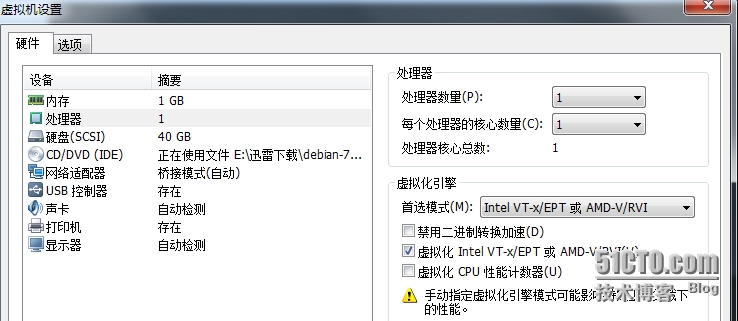
2、进入系统后查看下是否支持了 egrep '(vmx|svm)' --color /proc/cpuinfo

看到有vmx说明硬件支持kvm安装
3、安装kvm所需要的包并查看kvm模块是否加载成功 1)安装包 apt-get -y install libvirt-bin apt-get -y install bridge-utils apt-get -y install qemu-kvm apt-get -y install virtinst PS:相关包说明 libvirt-bin - programs for the libvirt library bridge-utils - Utilities for configuring the Linux Ethernet bridge(brctl桥接命令) qemu-kvm - Full virtualization on x86 hardware virtinst - Programs to create and clone virtual machines(virt-install virt-clone等命令) 2)查看kvm模块是否加载成功 lsmod |grep kvm kvm_intel 122053 3 kvm 291965 1 kvm_intel 4、配置网络 1)查看当前桥接情况 brctl show bridge name bridge id STP enabled interfaces 2)修改配置 cat /etc/network/interfaces # This file describes the network interfaces available on your system # and how to activate them. For more information, see interfaces(5). # The loopback network interface auto lo iface lo inet loopback # The primary network interface #allow-hotplug eth0 #auto eth0 #iface eth0 inet static #address 10.1.10.117 #netmask 255.255.255.0 #gateway 10.1.10.254 auto br0 iface br0 inet static address 10.1.10.117 netmask 255.255.255.0 gateway 10.1.10.254 bridge_ports eth0 bridge_stp off bridge_waitport 0 bridge_fd 0 3)使用ifup命令将br0网口启来 ifup br0 Waiting for a max of 0 seconds for eth0 to become available. Waiting for br0 to get ready (MAXWAIT is 2 seconds). 4)再次查看桥接情况 brctl show bridge name bridge id STP enabled interfaces br0 8000.000c29c887a1 no eth0 5)修改内核参数并使永久生效 在/etc/sysctl.conf添加到最后 net.bridge.bridge-nf-call-ip6tables = 0 net.bridge.bridge-nf-call-iptables = 0 net.bridge.bridge-nf-call-arptables = 0 sysctl -p net.bridge.bridge-nf-call-ip6tables = 0 net.bridge.bridge-nf-call-iptables = 0 net.bridge.bridge-nf-call-arptables = 0 5、创建磁盘镜像文件 1)创建目录 mkdir /opt/kvmimage -p 2)使用qemu-img命令创建 qemu-img create -f raw /opt/kvmimage/debian7.raw 10G Formatting '/opt/kvmimage/debian7.raw', fmt=raw size=10737418240 3)查看 qemu-img info /opt/kvmimage/debian7.raw image: /opt/kvmimage/debian7.raw file format: raw virtual size: 10G (10737418240 bytes) disk size: 0 6、使用virt-install命令创建系统 1)virt-install --virt-type kvm --name debian7 --ram 256 --vcpus=1 --cdrom=/opt/debian-7.8.0-amd64-CD-1.iso --network bridge=br0 --graphics vnc,listen=10.1.10.117,port=5900 --noautoconsole --os-type=linux --disk path=/opt/kvmimage/debian7.raw --debug [Thu, 21 May 2015 00:44:16 virt-install 2599] DEBUG (cli:226) Launched with command line: /usr/bin/virt-install --virt-type kvm --name debian7 --ram 256 --vcpus=1 --cdrom=/opt/debian-7.8.0-amd64-CD-1.iso --network bridge=br0 --graphics vnc,listen=10.1.10.117,port=5900 --noautoconsole --os-type=linux --disk path=/opt/kvmimage/debian7.raw --debug [Thu, 21 May 2015 00:44:16 virt-install 2599] DEBUG (cli:332) Requesting libvirt URI default [Thu, 21 May 2015 00:44:16 virt-install 2599] DEBUG (cli:334) Received libvirt URI qemu:///system [Thu, 21 May 2015 00:44:16 virt-install 2599] DEBUG (virt-install:259) Requesting virt method 'default', hv type 'kvm'. [Thu, 21 May 2015 00:44:16 virt-install 2599] DEBUG (virt-install:469) Received virt method 'hvm' [Thu, 21 May 2015 00:44:16 virt-install 2599] DEBUG (virt-install:470) Hypervisor name is 'kvm' [Thu, 21 May 2015 00:44:16 virt-install 2599] DEBUG (DistroInstaller:210) DistroInstaller location is a local file/path: /opt/debian-7.8.0-amd64-CD-1.iso [Thu, 21 May 2015 00:44:16 virt-install 2599] DEBUG (virt-install:623) Guest.has_install_phase: True Starting install... [Thu, 21 May 2015 00:44:17 virt-install 2599] DEBUG (virt-install:707) Domain state after install: 1 Domain installation still in progress. You can reconnect to the console to complete the installation process. 参数说明: --name 新客户虚拟机实例名字 --virt-type 类型 --ram 以M为单位指定分配给虚拟机的内存大小 --vcpus 虚拟机的虚拟CPU数 --cdrom 对应全虚拟化客户机,文件或设备作为一个虚拟化CD-ROM设备使用,可以是ISO映像路径或者一个CDROM设备,它也可以是一个能够提取/访问最小引导ISO映像的URL --network 连接客户机到主机网络 --graphics 在客户机中设置一个虚拟控制台并且将其导出为一个VNC服务 --noautoconsole 使用本选项指定不自动试图连接到客户机控制台 --os-type 针对一类操作系统优化虚拟机配置 --disk path 客户机存储 2)查看kvm进程 ps aux|grep kvm root 580 0.0 0.0 0 0 ? S< 00:15 0:00 [kvm-irqfd-clean] 103 5990 29.0 1.9 527476 20220 ? Sl 08:34 0:01 /usr/bin/kvm -S -M pc-1.1 -enable-kvm -m 256 -smp 1,sockets=1,cores=1,threads=1 -name debian7 -uuid 576f2558-10c5-670a-0013-d0f8297de467 -no-user-config -nodefaults -chardev socket,id=charmonitor,path=/var/lib/libvirt/qemu/debian7.monitor,server,nowait -mon chardev=charmonitor,id=monitor,mode=control -rtc base=utc -no-reboot -no-shutdown -device piix3-usb-uhci,id=usb,bus=pci.0,addr=0x1.0x2 -drive file=/opt/kvmimage/debian7.raw,if=none,id=drive-ide0-0-0,format=raw -device ide-hd,bus=ide.0,unit=0,drive=drive-ide0-0-0,id=ide0-0-0,bootindex=2 -drive file=/opt/debian-7.8.0-amd64-CD-1.iso,if=none,id=drive-ide0-1-0,readonly=on,format=raw -device ide-cd,bus=ide.1,unit=0,drive=drive-ide0-1-0,id=ide0-1-0,bootindex=1 -netdev tap,fd=20,id=hostnet0 -device rtl8139,netdev=hostnet0,id=net0,mac=52:54:00:23:b3:c2,bus=pci.0,addr=0x3 -chardev pty,id=charserial0 -device isa-serial,chardev=charserial0,id=serial0 -vnc 10.1.10.117:0 -vga cirrus -device virtio-balloon-pci,id=balloon0,bus=pci.0,addr=0x4 root 5999 0.0 0.0 0 0 ? S< 08:34 0:00 [kvm-pit-wq] root 6004 0.0 0.0 7836 880 pts/0 S+ 08:34 0:00 grep --color=auto kvm 3)查看kvm端口 netstat -tupnl|grep kvm tcp 0 0 10.1.10.117:5900 0.0.0.0:* LISTEN 2662/kvm 4)使用virsh查看机器列表和状态 virsh --connect qemu:///system list --all Id Name State ---------------------------------------------------- 1 debian7 running 5)运行状态说明 running 虚拟机正在运行在cpu上 idel 虚拟机是闲置的,没有在运行,在等待IO或者休眠时虚拟机会进入这种状态 paused 虚拟机处于暂停状态,一般情况下是被admin运行了virsh suspend才会处于这种状态,但是仍然消耗资源,只不过不被超级管理程序调度而已。 shutdown 虚拟机在关闭过程中 shut off 虚拟机没有运行,已经完全关闭 crashed 虚拟机崩溃 dying 虚拟机处于垂死的状态,但是又没完全关闭或崩溃 6)查看下新建的虚拟机基本信息 virsh dominfo debian7 Id: 2 Name: debian7 UUID: 576f2558-10c5-670a-0013-d0f8297de467 OS Type: hvm State: running CPU(s): 1 CPU time: 1.7s Max memory: 262144 KiB Used memory: 262144 KiB Persistent: yes Autostart: disable Managed save: no 三、客户端连接 1、先查看vnc virsh vncdisplay debian7 10.1.10.117:0 2、windows(10.1.10.131) 1)安装软件 TightVNC Version 2.7.7
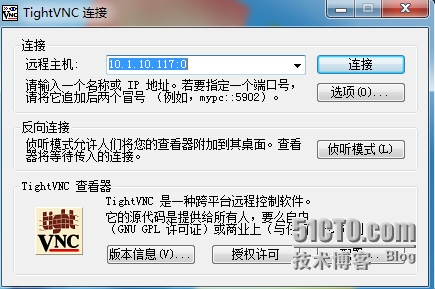
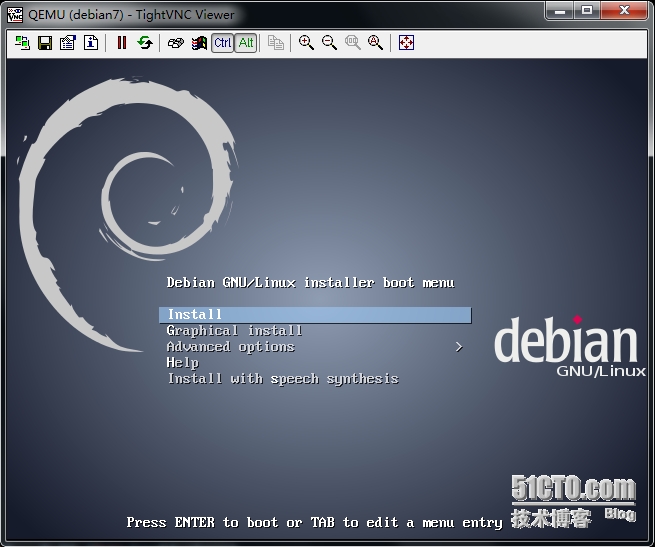
四、安装完成后结果
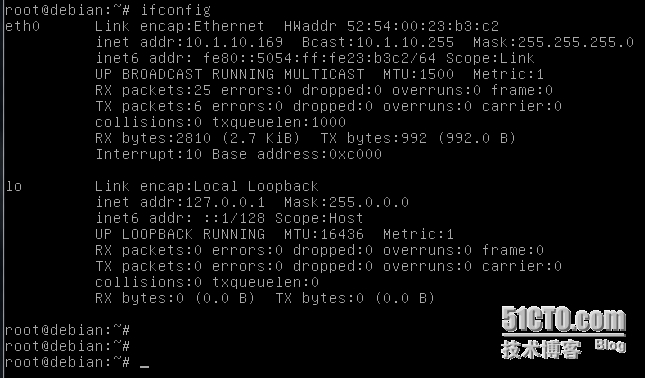
五、参考文章 http://xmodulo.com/use-kvm-command-line-debian-ubuntu.html http://wiki.libvirt.org/page/Networking
相关文章推荐
- 把Chrome OS安装在VMWare下及Chrome OS的关键特性和一些截图
- 如何使用 virt-manager 运行虚拟机
- 企业云 2.0:VMware 眼中的企业 IT 的未来
- Linux下三大免费桌面虚拟机评测
- VMware Workstation 5.5.3 Build 34685 汉化补丁
- 解析thinkphp中的M()与D()方法的区别
- Vmware虚拟机的安装及配置方法
- nasm实现的用vmware运行自做的linux启动盘的引导代码
- Install ESX Server 3.5/3i onto ESX Server安装方法
- convert(一)—— 部署managed
- convirt(二)—— 创建第一台虚机
- 【笔记】CentOS
- [教程] VMware Workstation 9安装MAC OS 10.8全程图解
- 搭建CloudStack
- OS X Mavericks 10.9.2 Retail VMware Image
- VMware tools的用途及安装
- win7 + 虚拟机 + Mac
- 强行关闭VMware虚拟机
- 转载备忘:允许通过SSH登陆VMware ESX Server
- VMware Cookbook 读书笔记
